NEW1800系列凝胶成像拍照操作说明
凝胶成像仪操作说明
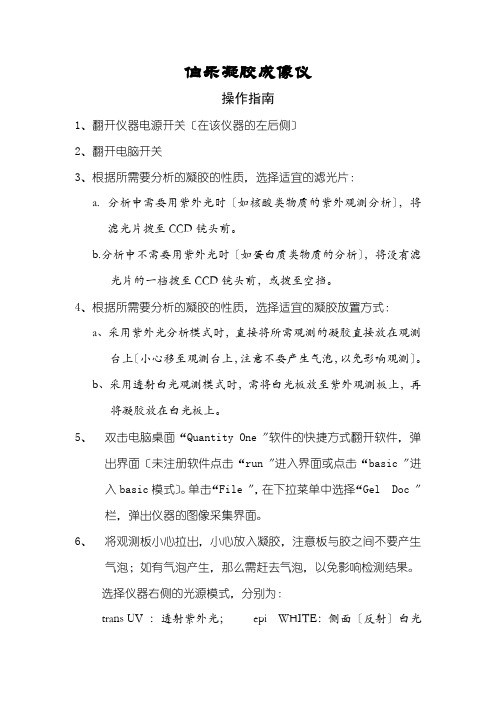
伯乐凝胶成像仪操作指南1、翻开仪器电源开关〔在该仪器的左后侧〕2、翻开电脑开关3、根据所需要分析的凝胶的性质,选择适宜的滤光片:a.分析中需要用紫外光时〔如核酸类物质的紫外观测分析〕,将滤光片拨至CCD镜头前。
b.分析中不需要用紫外光时〔如蛋白质类物质的分析〕,将没有滤光片的一档拨至CCD镜头前,或拨至空挡。
4、根据所需要分析的凝胶的性质,选择适宜的凝胶放置方式:a、采用紫外光分析模式时,直接将所需观测的凝胶直接放在观测台上〔小心移至观测台上,注意不要产生气泡,以免影响观测〕。
b、采用透射白光观测模式时,需将白光板放至紫外观测板上,再将凝胶放在白光板上。
5、双击电脑桌面“Quantity One〞软件的快捷方式翻开软件,弹出界面〔未注册软件点击“run〞进入界面或点击“basic〞进入basic模式〕。
单击“File〞,在下拉菜单中选择“Gel Doc〞栏,弹出仪器的图像采集界面。
6、将观测板小心拉出,小心放入凝胶,注意板与胶之间不要产生气泡;如有气泡产生,那么需赶去气泡,以免影响检测结果。
选择仪器右侧的光源模式,分别为:trans UV :透射紫外光;epi WHITE:侧面〔反射〕白光PREP UV:紫外光准备〔低光照紫外〕;trans WHITE:透射白光;备注:假设用户采用的是白光转换板,需用白光源透射时,仍采用trans UV栏。
7、按照图像采集界面的步骤〔STEP Ⅰ— STEPⅪ〕,a、STEP Ⅰ:单击“live/Focus〞模式,调节“IRIS〞、“ZOOM〞和“FOCUS〞等“↑〞“↓〞调节图像,直到适合自己的要求。
b、STEP Ⅱ:选择光照模式〔UV或White〕。
c、STEP Ⅲ:获取图像,采用自动或手动模式获取图像。
d、STEP Ⅳ:图像优化设置,通过调节按纽,获取最正确图像。
e、STEP Ⅴ:分析。
分析获取的图像或保存后再分析。
f、STEP Ⅵ:保存图像。
将获取的图像保存在电脑硬盘中,作为备案或稍后分析。
凝胶成像系统操作规程

凝胶成像系统操作规程
为保证本系统正常工作,请使用者严格遵守以下操作规则。
1、在熟悉仪器的基本性能和相关老师的指导下,开机使用。
2、仪器操作规程:
用酒精棉球将暗盒中的透视屏擦拭干净→将凝胶置于屏上(蛋白凝胶于白光屏,核酸凝胶于紫外屏)→调整CCD位置使凝胶置于视野合适位置后插上电源→打开电脑进入Labwork工作状态→打开相应的透射光源准备扫描→进入摄像状态,调整光圈和焦距扫描→用JPG格式文件保存图像→关闭光源,CCD电源和电脑→取出凝胶并用酒精棉球擦净透视屏→盖上防尘盖
3、注意DNA凝胶含有EB,操作时应戴手套。
并防止EB污染。
4、使用完后请在记录本上登记。
5 、凝胶成像系统电脑为图像扫描分析专用,不得作其它用途,不得修改电脑设置。
凝胶成像系统简易操作说明
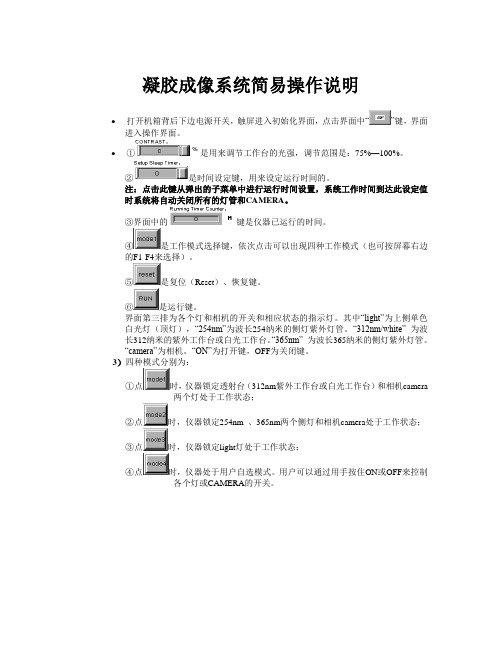
凝胶成像系统简易操作说明
∙打开机箱背后下边电源开关,触屏进入初始化界面,点击界面中“”键,界面进入操作界面。
∙①是用来调节工作台的光强,调节范围是:75%—100%。
②是时间设定键,用来设定运行时间的。
注:点击此键从弹出的子菜单中进行运行时间设置,系统工作时间到达此设定值时系统将自动关闭所有的灯管和CAMERA。
③界面中的键是仪器已运行的时间。
④是工作模式选择键,依次点击可以出现四种工作模式(也可按屏幕右边
的F1-F4来选择)。
⑤是复位(Reset)、恢复键。
⑥是运行键。
界面第三排为各个灯和相机的开关和相应状态的指示灯。
其中“light”为上侧单色白光灯(顶灯),“254nm”为波长254纳米的侧灯紫外灯管。
“312nm/white” 为波长312纳米的紫外工作台或白光工作台。
“365nm” 为波长365纳米的侧灯紫外灯管。
“camera”为相机。
“ON”为打开键,OFF为关闭键。
3)四种模式分别为:
①点时,仪器锁定透射台(312nm紫外工作台或白光工作台)和相机camera
两个灯处于工作状态;
②点时,仪器锁定254nm 、365nm两个侧灯和相机camera处于工作状态;
③点时,仪器锁定light灯处于工作状态;
④点时,仪器处于用户自选模式。
用户可以通过用手按住ON或OFF来控制
各个灯或CAMERA的开关。
凝胶成像介绍
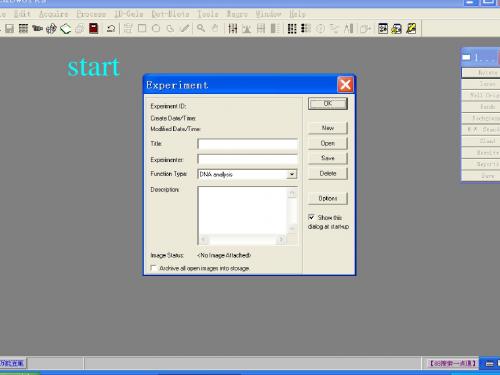
Enlarge the Zoom ,let the image of the gel as large as possible .
The setting of CoolSNAP-pro setup:current driver-
8-bit gray scale…
这是拍摄照片的格式。作为平时使用的 普通单色黑白照片都是八位灰度。但在 本程序里用的是12位灰度。对光密度的 测量更准确。所以在拍摄时不要使用8位 图片格式。 12位灰度的图片很多常用的程序都不能 识别所以需要转换。
Indicate the Mark lane and its value
这里有常用的 Mark数据系列
当Mark条不在左边时,一定要 重新手动指定Mark条的位置
指定了Mark位置后,还要选取Mark类型, 并检查各个标准点的分子量值是否正确。 可以手动修改各点分子量的值。 注意各标准点的顺序:前面是大分子量, 后面是小分子量。
只选这一项
保存图片方式:
New image:每次拍摄都保存成一个新文 件 Sequence:连续多幅拍摄并保存系列图片, 用于拍摄动态画面,需设定拍摄间隔时 间,拍摄画面数量等参数,但不能象摄 相机那样拍摄录相。
选中这两项,可使拍摄 画面与预览画面一致
不选择任何自动曝 光的功能
Acquire:
start
The item of must be selected
Function Type: DNA or protein 其他项目选不选都行。但Function Type 一定要选。
Autochemi:暗箱灯光控件
调整相机辅助光圈、变焦和焦距 控制各种滤光片的选择。 控制各种照明光源。
凝胶成像仪操作规程

凝胶成像仪操作规程第一部分:设备准备1.确保工作台面干净整洁,无杂物。
2.检查凝胶成像仪的电源线是否牢固连接,确保连接到可靠的电源插座上。
3.检查摄像头和滤光片是否清洁,如有污垢需使用无纺布擦拭。
4.检查凝胶成像仪的紫外灯是否正常工作,开启紫外灯预热功能,让灯管预热5-10分钟。
5.检查凝胶成像仪的UV透射板是否放置正确,确保它与凝胶成像区域相对应。
6.检查凝胶成像仪的开关是否处于关闭状态。
第二部分:样品加载1.确保凝胶已经完成电泳,且电泳槽已与电源断开连接。
2.将装有凝胶的电泳槽小心地取出,用无纺布轻轻擦拭凝胶表面上的积液。
3.将凝胶放置在凝胶成像仪的成像区域内,确保凝胶平整且完全覆盖成像区域。
4.打开成像软件,并设置成像参数,如曝光时间、灯光强度等。
5.将电泳槽重新插入电源,并小心地封闭电泳槽。
第三部分:成像操作1.检查凝胶成像仪的操作面板,确保所有按钮和旋钮处于正常状态。
2.开启凝胶成像仪的电源开关,并根据需要选择紫外灯或白光灯。
3.调节紫外灯的强度,确保成像区域有足够的紫外光照射。
4.点击软件上的“开始成像”按钮,启动成像过程。
5.监视成像过程中的凝胶图像,检查图像的曝光情况和清晰度。
6.如有必要,调整曝光时间或图像对比度,以获得更好的成像效果。
7.成像完成后,关闭紫外灯和白光灯,并停止软件上的成像功能。
第四部分:维护和清洁1.在操作完成后,将凝胶从成像区域取出。
2.轻轻清洁凝胶成像仪的成像区域,使用无纺布蘸取适量的清洁剂,擦拭凝胶成像区域的残留物和油污。
3.清洗凝胶成像仪的UV透射板和滤光片,使用适量的去离子水将其彻底清洗干净。
4.检查凝胶成像仪的灯管,如有需要更换的,请按照说明书的指示进行更换,并确保安全。
5.关闭凝胶成像仪的电源开关,并将其断开电源插座。
6.所有的清洁剂和耗材请按照规定的分类进行处理,遵循实验室的废弃物管理规定。
本操作规程是为了保证凝胶成像仪的安全、准确性和长期稳定运行而编写的。
凝胶成像仪操作步骤

凝胶成像仪操作步骤
嘿,朋友们!今天咱来聊聊凝胶成像仪的操作步骤,这可真是个有趣又重要的玩意儿呢!
你看啊,凝胶成像仪就像是一个超级摄影师,专门给那些小小的凝胶拍照。
那怎么让这个“摄影师”好好工作呢?
第一步,咱得先把凝胶放好呀,就像给模特摆好姿势一样。
你可别随随便便一放,得放得稳稳当当的,不然拍出的照片歪七扭八的可不行哦!然后呢,打开仪器,这就像是给“摄影师”按下快门按钮。
接下来,要调整好各种参数啦。
这就好比给相机调焦距、调亮度啥的。
你得根据凝胶的情况来,可不能瞎调哦。
要是调错了,那拍出来的照片可能就模糊不清啦,那不就白忙活啦!
然后呢,就是按下拍摄按钮啦!“咔嚓”一声,凝胶的照片就出来啦。
这时候你是不是特别期待看到照片呀?嘿嘿,别急,还有后续工作呢。
你得看看拍出来的照片好不好呀。
要是不满意,那咱再重新调整参数拍一次呗。
这就像拍照不满意可以重新拍一样。
还有哦,用完凝胶成像仪可别忘了好好收拾一下。
就像咱拍完照要把相机放好一样,把它清理干净,让它随时准备好下一次的工作呀。
你说这凝胶成像仪是不是很神奇?它能把那些我们肉眼不容易看清的东西拍得清清楚楚的。
想象一下,如果没有它,我们得费多大的劲才能看清凝胶上的那些信息呀!
所以呀,朋友们,一定要好好掌握凝胶成像仪的操作步骤哦。
这可关系到我们实验的结果呢!可别不当回事呀!咱得认真对待,就像对待我们最宝贝的东西一样。
这样才能让它发挥出最大的作用,帮我们拍出最漂亮的凝胶照片,让我们的实验顺顺利利的!怎么样,是不是觉得很有意思呀?赶紧去试试吧!。
2. 凝胶成像分析系统操作及维护
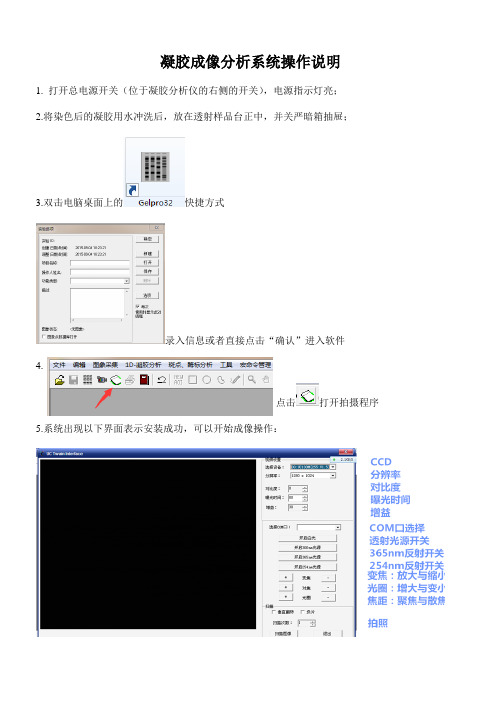
凝胶成像分析系统操作说明1. 打开总电源开关(位于凝胶分析仪的右侧的开关),电源指示灯亮;2.将染色后的凝胶用水冲洗后,放在透射样品台正中,并关严暗箱抽屉;3.双击电脑桌面上的快捷方式录入信息或者直接点击“确认”进入软件4.点击打开拍摄程序5.系统出现以下界面表示安装成功,可以开始成像操作:参数设置建议:对比度调整为:0对核酸成像:曝光时间1000~1500,增益20~30对蛋白成像:曝光时间500~800,增益20~30(1)打开反射白灯灯开关:(a) 调节光圈大小,使画面内能观察到图像。
(b) 在计算机显示屏上观察凝胶是否已全部在显示区域内:如凝胶位置不在画面中央,请重新移动凝胶位置;如画面内未能将凝胶拍全,请调节变焦。
(2)关闭反射灯开关,打开透射灯开关;6. 观察计算机上显示的图像,重新调节光圈大小注意避免图像过亮出现光晕。
调节焦距,使图像清晰;7. 单击右下角的,点击扫描形成文件;退出扫描对话框,将直接进入软件分析,系统自动关闭所有光源,退出拍摄程序。
注意事项1、开关抽屉时防止将EB沾在抽屉或暗箱上,如不慎沾上EB,擦干后用水冲洗;2、透射板紫外灯寿命有限,调整图象后及时成像;3.、若长时间不进行操作,机箱总电源将在10分钟后关闭;4、拍摄时,请注意不要将过量的缓冲液倾倒在投射底座上;5、凝胶应及时清理,防止凝胶固化后贴附在透射板上,造成成像不清晰;6、实验完毕以后请不要将暗箱式抽屉完全关闭,以保证暗箱内空气畅通;7、请勿用该电脑处理文档等,如需拷贝图片,请将移动盘格式化后再插入;8、请注意保管好软件加密狗和软件光盘,以免遗失。
凝胶图像分析简单介绍首先点击工具栏如下快捷键第一步:第二步:第三步:第四步:第五步:第六步:第七步:。
凝胶成像仪

凝胶成像仪一、准备工作1.确保凝胶区域清洁干净。
使用无尘纸擦拭凝胶盒和负极盒,以确保没有污迹和碎屑。
2.检查电源是否通电,并确认凝胶成像仪是否正常工作。
确保仪器的光源、相机和触摸屏都处于正常工作状态。
3.准备滤光片。
根据实验需求选择适当的滤光片,如荧光滤光片、紫外线滤光片等。
确保滤光片表面干净,没有指纹和污渍。
4. 准备荧光染料。
如果需要进行荧光成像,可以选择荧光染料,如SYBR Green等。
根据染色方案进行荧光染色。
二、样品装载和成像1.打开凝胶盒,将电泳凝胶小心地放置在凝胶成像仪的样品台上。
确保凝胶完全覆盖样品台,避免出现气泡。
2.根据实验需求选择适当的滤光片,将其插入滤光片插槽。
确保滤光片正确安装并稳固固定。
3.确认凝胶成像仪的参数设置。
根据实验需求设置成像条件,如激发波长、发射波长、曝光时间等。
可以在菜单界面上进行参数设置。
4.打开凝胶成像仪的摄像头,并根据需要进行对焦。
调整焦距以确保获得清晰的图像。
5.开始成像。
根据仪器的操作界面指示,点击"开始"按钮进行成像。
成像过程中不要移动凝胶,以避免得到模糊或失焦的图像。
6.完成成像后,将生成的图像保存到电脑或存储介质上。
可以选择保存成原始图像文件或其他常见的图像格式,如JPG、PNG等。
三、图像分析和结果解读1.打开图像分析软件,加载保存的图像文件。
软件的操作界面和功能根据不同的软件而有所不同。
2.对图像进行增强和处理。
根据需要调整图像的亮度、对比度、色调和饱和度等参数,以获得更清晰和准确的图像。
3.进行带图像的分析。
根据实验目的,可以使用软件的相关工具进行距离测量、带强度分析、图像拼接等操作。
4.解读实验结果。
根据图片中出现的特定带和强度,分析凝胶电泳实验的结果。
与实验中其他控制组进行比较,发现差异和模式。
5.在结果报告或论文中使用和引用图像。
将处理过的图像和相关的结果数据插入到研究报告中,以明确和支持研究结论。
凝胶成像仪操作规程

凝胶成像仪操作规程
《凝胶成像仪操作规程》
一、凝胶成像仪是一种专门用于电泳凝胶成像的仪器,操作规程如下:
1. 准备样品:将凝胶样品放置在凝胶成像仪的托盘上,并确保凝胶样品完全覆盖。
2. 开启仪器:打开电源开关,调节成像仪的参数,如曝光时间、波长等。
3. 拍摄图像:在参数设置完成后,通过操作仪器上的按钮或者程序,开始拍摄凝胶的图像。
4. 处理图像:将拍摄的图像传输到电脑或其他设备上进行进一步处理和分析。
5. 清洁仪器:拍摄完成后,关闭仪器,清洁托盘和镜头等部件,以确保下次使用时仪器的整洁。
二、凝胶成像仪在操作时需要注意以下几点:
1. 操作人员应该熟悉仪器的使用手册,并按照操作规程进行操作,以免造成不必要的损坏。
2. 在操作时应注意安全,避免发生触电或者碰撞等意外事故。
3. 注意仪器的保养,定期清洁和维护,延长仪器的使用寿命。
4. 在操作过程中,要保持仪器和样品的清洁,避免灰尘和其他杂质进入仪器影响成像效果。
5. 操作人员应保持注意力集中,避免操作失误,影响成像的质量。
通过遵循以上操作规程,能够保证凝胶成像仪的正常使用,提高凝胶成像的效率和质量。
凝胶成像仪使用步骤及注意事项

琼脂糖凝胶成像系统使用说明一、主操作界面。
二、打开仓门,将用电泳仪跑好的含Goldview染料的胶块转移到照胶仪的载胶板上,将胶块摆正,然后关紧仓门。
三、打开电脑菜单中的Image Lab软件,运行程序。
选项左边选框中打上“√”。
2、在应用程序/选择/核酸凝胶/Ethidum Bromide或根据实验要求选择其它种类。
确定后进入下一页面。
3、选择滤光片1,确定。
(本实验室此仪器只有1个滤光片)4、利用放大镜调整胶块大小,调好后选择运行实验协议开始照胶。
5、实验协议运行完成后,胶版上显现泳道和条带,利用左边的工具栏中各种工具对图像进行编辑,使图像达到满意的效果。
完成后将结果保存在一个文件夹中,以便于以后查阅。
注意事项:(1)不要戴手套触摸电脑鼠标、键盘、仓门和灯箱电源开关,防止污染;(2)注意开机顺序,先开凝胶成像系统,再开软件。
(3)使用过程中禁止开门,防止紫外线外漏。
(4)试验结束后,务必将内部的胶取出,关闭软件。
(5)保持观测室内环境干燥,及时将遗留在观测板上的水或其他液体檫干(可使用软质纸,一般卷纸即可)。
(6)每天晚上请关闭系统电源,并关闭电脑。
DNA琼脂糖电泳方法——后染法(泡胶法)(1)在锥形瓶中用0.5×TBE 配置琼脂糖溶液(浓度一般为0.8%~2%根据自己需要)。
置于微波炉中加热至沸腾,使琼脂糖完全溶解。
将锥形瓶取出,摇晃均匀,再将琼脂糖置于微波炉中加热至沸腾,置室温冷却。
准备制胶板,插好梳齿。
当琼脂糖冷却至70℃左右(手握烧瓶可以耐受),将凝胶倒入制胶板(注意不要产生气泡,若有可用刀片赶置胶末端)。
(2)在室温下静置约30分钟,待凝胶完全凝固后,小心拔去梳齿。
(3)将凝胶放入电泳槽中加入0.5×TBE置液面漫过凝胶表面1-2mm。
将样品小心加入电泳凝胶的样品孔中。
正确连接电泳仪器电极,以8V/cm的恒定电压电泳25-30分钟。
(4)电泳结束后,关闭电泳仪。
凝胶成像及QuantityOne使用说明

GelDoc TM XRThe Discovery Series Quantity One® 1-D Analysis Software使用说明书昆明友宁科技有限公司2008年9月仪器各组成部分介绍I Universal Hood(正面大体)II控制面板镜头及滤光片位控制面板紫外透射平台III 背面开关及保险丝IV 镜头及CCDV Universal Hood 内顶部图像采集Universal Hood 电源开关(ChemiDoc 另有镜头开关)GelDoc 镜头ChemiDoc 镜头滤光片选择杆用成像仪自带的荧光标尺和带刻度的透明塑料板,参照后文GelDoc XR成像的方法,按紫外透射、白光透射以及侧面白光三种模式分别采集一次图像。
要求成像清晰、明暗适中。
凝胶切割将抽屉式紫外透射平台完全拉开至最大,将待切割的样品放置其上。
安装上有机玻璃保护屏,打开“Trans UV”和“Prep UV”。
操作者戴上手套,站在保护屏后进行切胶操作。
注意事项:1.安装ChemiDoc XRS的图像采集卡时,要先安装其驱动程序,再将图像采集卡插入;2.如果软件的密码狗不能被正常识别,请安装带补丁的驱动程序或向Bio-Rad安装工程师求助;3.在给用户安装图像仪和软件前,先提醒用户保存好申请来的密码、软件序列号和密码狗。
4.培训仪器时,提醒用户不要将潮湿的样品长期放在暗箱内,以防腐蚀滤光片,更不要将液体溅到暗箱底板上,以免烧坏主板。
5.提醒用户仪器用完,及时关上电源,特别是ChemiDoc XRS的CCD电源;6.提醒用户勿用控制成像仪的电脑上网,也不要自行重装电脑操作系统或给操作系统升级。
第二部分仪器及Quantity One软件分析操作简介凝胶电泳是每个做分子生物学的研究者天天都要打交道的基本技术。
电泳之后的信息处理与电泳本身同样重要。
目前有大量软件可以用于分析电泳结果,今天要向大家介绍的是Bio-Rad公司的1D凝胶分析软件Quantity One(Bio-Rad还有一个做2D凝胶分析的软件PDQuest)。
凝胶成像仪使用方法

凝胶成像仪使用方法凝胶成像仪是一种用于观察和记录凝胶电泳结果的仪器。
它广泛应用于生物医学研究、分子生物学和生物化学实验中。
以下是关于凝胶成像仪的使用方法的详细说明。
一、仪器准备1. 检查凝胶成像仪是否处于正常工作状态,确保所有部件都已连接好。
2. 打开仪器电源并等待凝胶成像仪的启动过程完成。
3. 确保摄像机和转换器已经联接,而且转换器和电脑也已经连接好。
二、凝胶成像条件设置1. 打开图像采集软件,并确保与凝胶成像仪的连接已经建立。
2. 调整摄像机的位置,使其能够对凝胶进行成像。
确保摄像机离凝胶的距离适中,以获得清晰的成像结果。
3. 在软件中选择合适的成像模式,比如亮场或荧光模式。
4. 根据实验需要,设置合适的曝光时间和灵敏度。
较长的曝光时间可以获得更多的细节,但过长的曝光时间可能会导致成像结果过暗或过亮。
5. 调整对比度和亮度,以获得清晰的成像结果。
根据实验需要,可以增加或降低对比度和亮度,以突出或减弱凝胶上的信号。
三、成像操作1. 将凝胶放置在成像台上,并确保凝胶与摄像机的视野完全重叠。
可以使用凝胶对准标记来确保凝胶的位置准确。
2. 调整摄像机的焦距和焦点,以获得清晰的成像结果。
3. 点击软件上的“开始成像”按钮,开始进行成像。
可以选择连续拍摄或单次拍摄,具体视实验需求而定。
4. 在成像过程中,确保凝胶没有发生移动或晃动,以避免成像结果模糊或失真。
5. 成像完成后,保存图像文件,并进行必要的后期处理,如调整亮度、对比度和锐度等。
四、清洁和维护1. 成像结束后,断开凝胶成像仪与电脑的连接,并关闭凝胶成像仪的电源。
2. 清洁摄像机、转换器和镜头等部件,使用适当的清洁剂和柔软的布进行清洁。
避免使用刺激性的化学物质和粗糙的物品,以免损坏仪器。
3. 定期检查凝胶成像仪的各个部件是否正常,如灯泡、滤光片和镜头等。
如有需要,及时更换或维修损坏的部件。
以上是凝胶成像仪的使用方法的详细说明。
凝胶成像仪的使用需要细心和耐心,以保证获得高质量的成像结果。
赛智凝胶成像使用说明2022年精选ppt
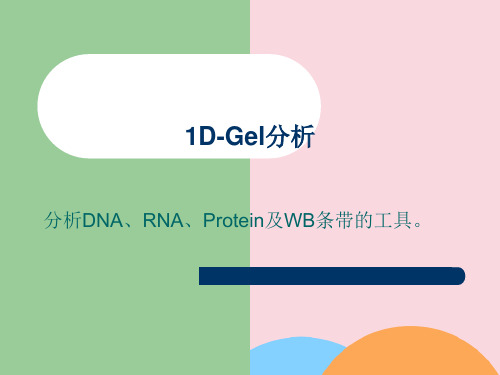
送入Excel中的数据, 粗红的数值就是各条带的分子量与光密度值
H:\¸ßÎÄÇ«\20051118-2.tif
Lanes: Rows r1 r2 r3 r4
r5 r6 Sum In Lane
Lane 1 (mol.w.) (IOD)
2000 93186 1000 114000
750 213000 500 106000
各泳道宽度也可不一致。 设置完成后点确定关闭泳道窗口。
泳道 设置窗口
可以用鼠标拖边界, 也可以移动泳道位置
泳道上的光密度分布曲线 当前泳道的图像
Lane profile
可以选多个marke这r条带是。 显示泳道上光密度分布曲线的窗口。
这两个原则经常不能同时满足,只能根据情况满足其中一条。
曲线下方显示了当前选中泳道的图像。 一张照片上只能输入一种Marker参数,如果使用了两种Marker,则只能用一个来定标。
当Mark条不在左边时,一定要重新手 动指定Mark条的位置
点reset清除。点select按纽,再点照片上 marker所在的条带。该条带就被定为marker 了。
可以选多个marker条带。 指定了Mark位置后,就要输入各条带的分子
量数据。一张照片上只能输入一种Marker参数, 如果使用了两种Marker,则只能用一个来定标。
将凝胶边上多余的部分裁切掉,既可美化图片画 面,也可减少电脑处理数据时的工作量。
用鼠标拖此箭 头旋转图片
旋转工具 旋转工具窗口
旋转并裁切后的照片
设置泳道
1. 点泳道调出泳道设置工具栏及泳道窗口。 2.删除多选上的泳道,增加未选上的泳道。 3.调整泳道位置 4.调整泳道选择宽度及上下边界。 泳道不规则时可以调整泳道为不规则形状的。
系列凝胶成像分析仪安全操作及保养规程
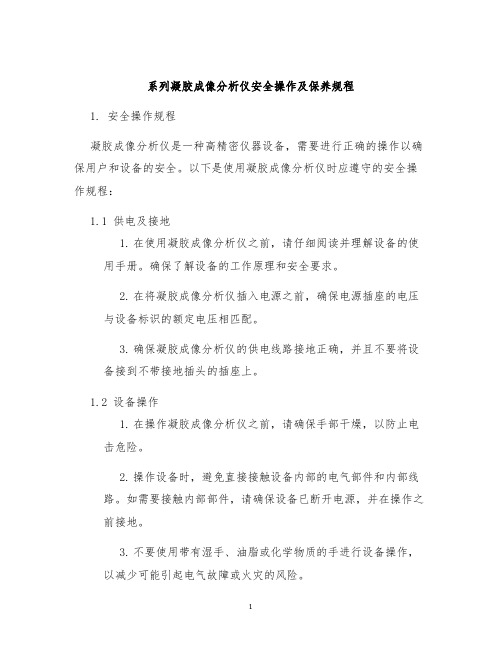
系列凝胶成像分析仪安全操作及保养规程1. 安全操作规程凝胶成像分析仪是一种高精密仪器设备,需要进行正确的操作以确保用户和设备的安全。
以下是使用凝胶成像分析仪时应遵守的安全操作规程:1.1 供电及接地1.在使用凝胶成像分析仪之前,请仔细阅读并理解设备的使用手册。
确保了解设备的工作原理和安全要求。
2.在将凝胶成像分析仪插入电源之前,确保电源插座的电压与设备标识的额定电压相匹配。
3.确保凝胶成像分析仪的供电线路接地正确,并且不要将设备接到不带接地插头的插座上。
1.2 设备操作1.在操作凝胶成像分析仪之前,请确保手部干燥,以防止电击危险。
2.操作设备时,避免直接接触设备内部的电气部件和内部线路。
如需要接触内部部件,请确保设备已断开电源,并在操作之前接地。
3.不要使用带有湿手、油脂或化学物质的手进行设备操作,以减少可能引起电气故障或火灾的风险。
4.除非另有说明,否则不要在设备外壳上放置任何物体。
确保设备周围保持清洁,并远离易燃物品。
1.3 故障处理1.如发现凝胶成像分析仪存在故障,请立即将设备断开电源,并联系售后服务中心进行维修。
2.请勿尝试自行修理凝胶成像分析仪,除非您是经过专门培训并获得授权的维修人员。
3.在故障处理过程中,不要使用损坏的设备或使用不适当的工具进行维修,以免造成更严重的故障或伤害。
2. 保养规程正确的设备保养可以延长凝胶成像分析仪的寿命并确保其正常运行。
以下是凝胶成像分析仪的保养规程:2.1 定期清洁1.在进行清洁或维护凝胶成像分析仪之前,确保已将设备断开电源。
2.使用干净、柔软的布轻轻擦拭凝胶成像分析仪的外壳和显示屏。
如有需要,可以使用少量清洁剂,但请务必避免直接喷洒在设备上。
3.确保设备周围环境干燥,并定期清除灰尘和其他杂物。
2.2 润滑及防尘1.根据设备手册的说明,定期对凝胶成像分析仪的传动部件进行润滑,以确保其正常运转。
2.使用适当的防尘措施,尽量避免灰尘及其他杂质进入设备内部。
UVP_GelDoc_it+COHU相机凝胶成像系统操作说明_崔建国
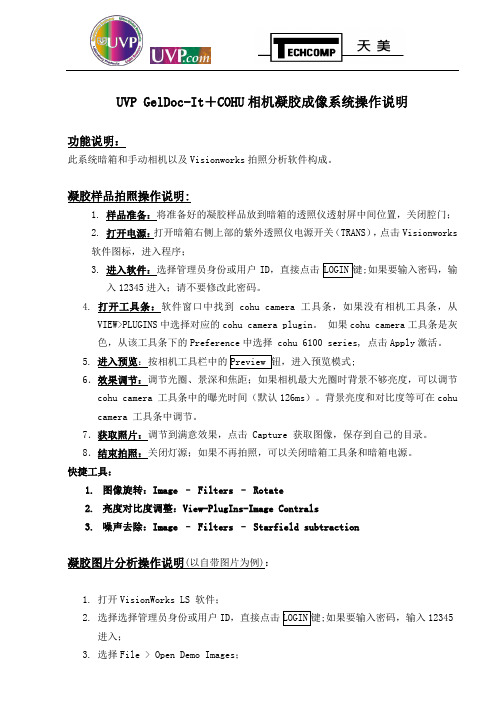
UVP GelDoc-It+COHU相机凝胶成像系统操作说明功能说明:此系统暗箱和手动相机以及Visionworks拍照分析软件构成。
凝胶样品拍照操作说明:1. 样品准备:将准备好的凝胶样品放到暗箱的透照仪透射屏中间位置,关闭腔门;2. 打开电源:打开暗箱右侧上部的紫外透照仪电源开关(TRANS),点击Visionworks软件图标,进入程序;3. 进入软件:选择管理员身份或用户ID,直接点击;如果要输入密码,输入12345进入;请不要修改此密码。
4.打开工具条:软件窗口中找到cohu camera 工具条,如果没有相机工具条,从VIEW>PLUGINS中选择对应的cohu camera plugin。
如果cohu camera工具条是灰色,从该工具条下的Preference中选择 cohu 6100 series, 点击Apply激活。
5. 进入预览:按相机工具栏中的;6.效果调节:调节光圈、景深和焦距;如果相机最大光圈时背景不够亮度,可以调节cohu camera 工具条中的曝光时间(默认126ms)。
背景亮度和对比度等可在cohu camera 工具条中调节。
7.获取照片:调节到满意效果,点击 Capture 获取图像,保存到自己的目录。
8.结束拍照:关闭灯源;如果不再拍照,可以关闭暗箱工具条和暗箱电源。
快捷工具:1.图像旋转:Image – Filters – Rotate2.亮度对比度调整:View-PlugIns-Image Contrals3.噪声去除:Image – Filters – Starfield subtraction凝胶图片分析操作说明(以自带图片为例):1.打开VisionWorks LS 软件;2.选择选择管理员身份或用户ID,直接点击;如果要输入密码,输入12345进入;3.选择File > Open Demo Images;4.打开图片 DNA Monochrome.TIF,双击图片,可最大显示该图片;5.从VIEW>PLUGINS中选择1D Analysis、Zoom/Pan等工具条, 屏幕显示对应工具栏;6.选择分析区域:点击图标中的按钮,用鼠标拖拉选择分析区域,不包含加样槽。
最新凝胶成像仪操作规程

精品资料
凝胶成像仪操作规程
........................................
凝胶成像系统使用注意事项
1、本实验室禁止使用有毒染料(如EB)做分子生物学实验。
2、注意开机顺序,先开凝胶成像系统,再打开电脑进入软件。
3、紫外凝胶照相时要防止染料污染仪器,凝胶成像系统的门不能用污染的手套接触,进行软件操作时同样不能被污染的手套接触。
4、在使用紫外光源照相的过程中,不可以打开凝胶成像系统前面板。
5、照相后经废胶取出,并用较软的纸擦拭干净。
6、调焦时要轻,动作不要剧烈。
7、环境电压不稳定时,请使用稳压电源。
使用过程中如遇断电,请及时将仪器电源关闭,直至重新来电。
8、使用时,请先打开仪器的电源开关,再打开电脑开关并打开软件。
9、保持观测室内环境干燥,及时将遗留在观测板上的水或其他液体檫干(可使用软质纸,一般卷纸即可)。
10、观测用染料染色的凝胶时,注意不要污染仪器表面。
千万不要用手直接接触凝胶,或戴着接触过凝胶
的手套去接触仪器的门和观测台的把手。
11、使用仪器时,要将门及观测台关紧,否则将无法正常使用紫外灯。
12、尽可能不要将电脑连接到因特网或局域网上,同时在电脑上安装杀毒软件。
13、较长时间不用仪器时,请将仪器用防尘罩盖上。
14、为延长灯管的使用寿命,请观测好凝胶后及时关闭光源。
NEW1800系列凝胶成像拍照操作说明

NEW1800系列凝胶成像拍照操作说明1800系列凝胶成像系统操作说明1880拍照分辨率选择第⼆档1392*1040(调节位置在“预览”按钮上⽅)1.蛋⽩胶操作1)打开舱门,放平⽩⾊透射平板,将蛋⽩胶放在透射平台上,关闭舱门,打开电源按钮2)点击拍摄软件上“⽩光透射”按钮,使之处于运⾏状态3)点击“预览”按钮4)选择“光圈”按钮下的“1”或者“2”,根据胶的⼤⼩调节“变焦”类型,(⼀般选择3即可,如果胶⼩,可以选择4-7,胶⼤选择1-3),在“毫秒”⼀栏设定曝光时间,调整焦距,直⾄图像清楚为⽌。
5) 点击“采集”按钮,或者点击“停⽌”后再点击“采集”按钮6)保存⽬的图⽚2.核酸胶拍摄1)打开舱门,将核酸胶放在紫外透射平台上,关闭舱门,打开电源按钮2)点击拍摄软件上“紫外透射”按钮,使之处于运⾏状态3)点击“预览”按钮4)选择“光圈”下拉按钮中的“7”,根据胶的⼤⼩选择“变焦”类型,⼀般选择“3X”(如果胶⼩,可以选择4-7,胶⼤选择1-3),在“毫秒”⼀栏设定曝光时间,调整焦距,直⾄图像清楚为⽌。
5)点击“采集”按钮,或者点击“停⽌”后再点击“采集”按钮6)保存⽬的图⽚☆注意:在拍照时,如果没有图像出现,可能是光圈模式没有调节好,具体如下1)由⽩光操作转到核酸胶(紫外)拍照时,由于紫外激发出的信号弱,必须调节光圈,使光圈在7位置上,这样才能让相机捕捉到更多的信号2)由核酸胶(紫外)转到蛋⽩胶(⽩光)操作时,⽩光操作下的信号⼤多都是可见信号,需要调⼩光圈,在光圈的位置1或者2上,防⽌图像过曝。
此外,紫外透射平台前⾯的开关按钮处于关闭状态以及后⾯的连线断开时,也是不能进⾏核算的任何操作3切胶回收操作1)打开舱门,拉出紫外透射平台,把核酸胶放在透射平台上,将防护板插在透射平台前⾯的卡⼝处2)打开电源,点击“切胶”按钮,进⾏切胶回收操作。
- 1、下载文档前请自行甄别文档内容的完整性,平台不提供额外的编辑、内容补充、找答案等附加服务。
- 2、"仅部分预览"的文档,不可在线预览部分如存在完整性等问题,可反馈申请退款(可完整预览的文档不适用该条件!)。
- 3、如文档侵犯您的权益,请联系客服反馈,我们会尽快为您处理(人工客服工作时间:9:00-18:30)。
1800系列凝胶成像系统操作说明1880拍照分辨率选择第二档1392*1040(调节位置在“预览”按钮上方)
1.蛋白胶操作
1)打开舱门,放平白色透射平板,将蛋白胶放在透射平台上,关闭舱门,打开电源按钮
2)点击拍摄软件上“白光透射”按钮,使之处于运行状态3)点击“预览”按钮
4)选择“光圈”按钮下的“1”或者“2”,根据胶的大小
调节“变焦”类型,(一般选择3即可,如果胶小,可以选择4-7,胶大选择1-3),在“毫秒”一栏设定曝光时间,调整焦
距,直至图像清楚为止。
5) 点击“采集”按钮,或者点击“停止”后再点击“采集”
按钮
6)保存目的图片
2.核酸胶拍摄
1)打开舱门,将核酸胶放在紫外透射平台上,关闭舱门,打开电源按钮
2)点击拍摄软件上“紫外透射”按钮,使之处于运行状态
3)点击“预览”按钮
4)选择“光圈”下拉按钮中的“7”,根据胶的大小选择
“变焦”类型,一般选择“3X”(如果胶小,可
以选择4-7,胶大选择1-3),在“毫秒”一栏设定曝光时间,
调整焦距,直至图像清楚为止。
5)点击“采集”按钮,或者点击“停止”后再点击“采
集”按钮
6)保存目的图片
☆注意:
在拍照时,如果没有图像出现,可能是光圈模式没有调节好,具体如下
1)由白光操作转到核酸胶(紫外)拍照时,由于紫外激发出的信号弱,必须调节光圈,使光圈在7位置上,这样才能让相机捕捉到更多的信号
2)由核酸胶(紫外)转到蛋白胶(白光)操作时,白光操作下的信号大多都是可见信号,需要调小光圈,在光圈的位置1或者2上,防止图像过曝。
此外,紫外透射平台前面的开关按钮处于关闭状态以及后面的连线断开时,也是不能进行核算的任何操作
3切胶回收操作
1)打开舱门,拉出紫外透射平台,把核酸胶放在透射平台上,将防护板插在透射平台前面的卡口处
2)打开电源,点击“切胶”按钮,进行切胶回收操作。
